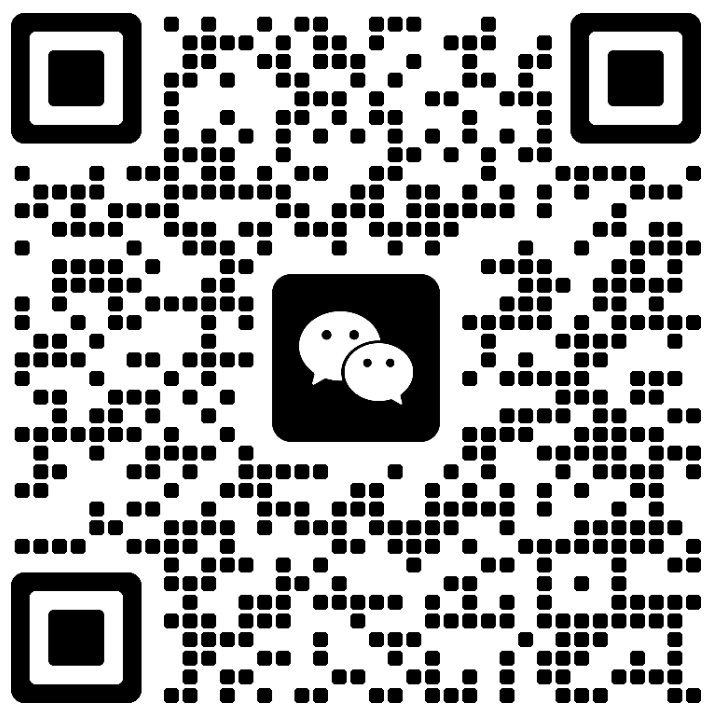更换公司的网站模板可以提升网站的视觉效果和用户体验。以下是详细的步骤:
-
登录后台管理系统:
- 打开浏览器,输入后台管理地址(如
http://yourdomain.com/admin.php或http://yourdomain.com/wp-admin),使用管理员账号登录。
- 打开浏览器,输入后台管理地址(如
-
导航到主题设置:
- 在后台左侧菜单中,找到“外观”或“主题”选项,点击进入。
- 如果使用的是CMS(如WordPress),可能需要找到“主题”选项。
-
选择新模板:
- 在主题页面中,浏览可用的主题,选择一个适合的新模板。
- 如果需要购买新模板,可以从官方主题市场或第三方主题商店购买。
-
安装新模板:
- 如果是从第三方购买的主题,通常会提供一个ZIP文件。将ZIP文件上传到服务器的
wp-content/themes目录(对于WordPress)。 - 在后台管理系统中,找到“安装主题”或“上传主题”选项,点击进入。
- 选择上传的ZIP文件,点击“安装”按钮。
- 如果是从第三方购买的主题,通常会提供一个ZIP文件。将ZIP文件上传到服务器的
-
激活新模板:
- 安装完成后,点击“激活”按钮,将新模板设置为当前使用的模板。
-
配置新模板:
- 在后台管理系统中,找到“外观”或“主题”选项,点击进入。
- 选择“自定义”或“主题设置”选项,根据需要配置新模板的各个部分。
- 例如,设置顶部导航栏、底部信息、颜色方案等。
-
导入演示数据:
- 如果新模板提供了演示数据,可以导入这些数据以快速设置网站。
- 在后台管理系统中,找到“演示数据”或“导入数据”选项,点击进入。
- 选择需要导入的演示数据文件,点击“导入”按钮。
-
预览更改:
- 返回前台页面,刷新查看效果,确保新模板已正确应用。
-
清除缓存:
- 如果网站启用了缓存机制,确保清除缓存以使更改立即生效。可以通过后台管理系统的“缓存管理”选项或使用命令行工具清除缓存。
通过以上步骤,您可以轻松地更换公司的网站模板。确保每一步都仔细执行,以避免遗漏潜在的问题。这不仅有助于提升用户体验,还能增强网站的专业形象。